Включить внутриигровой экран для игры apex legends что это



| 9,260 | уникальных посетителей |
| 132 | добавили в избранное |



Путь вписывания команд: библиотека > правой кнопкой мыши нажать на игру (Apex Legends)> свойства > установить параметры запуска. Пример будет показан на скриншоте!
Параметры запуска:
-novid -dev -nomenuvid - Выключает все вступительные ролики
-forcenovsync - Полное отключение вертикальной синхронизации.
+cl_showfps 4 - Отображение игрового fps монитора (также можно включить в самой игре или через Nvidia GeFoge Experiense) [win+R]
+cl_showpos 2 - Отображение координат и скорости игрока
-fps_max 300 - максимальный fps(отключается блокировка)
-freq 240 - Герцовка монитора (иногда игра не понимает 60 или 144 герц у вас монитор по этому можно сделать это принудительно)
-threads 8 - Задает кол-во потоков для игры
-fullscreen - Запуск игры в полноэкранном режиме
-dxlevel 95 - Запуск игры через DirectX9 (только для старых видеокарт которые не поддерживают dx 11 и 12. Если активировать параметр на более новой видеокарте скорее всего будет потеря производительности! По этому для видеокарт от 9хх серии не советую вписывать этот параметр запуска!)
-high - Запуск игры с приоритетом “Высокий” (не советую тем кто снимает видео или стримит)
-preload - подгружает заранее текстуры и объекты
Nvidia Reflex:
Также есть хорошая штука для владельцев видеокарт Nvidia: +gfx_nvnUseLowLatency 0 для отключения +gfx_nvnUseLowLatency 1 для включения
Пример параметра запуска: +gfx_nvnUseLowLatency 1 -fps_max 300 -threads 8 -novid -
forcenovsync -freq 144
По жалобам пользователей попросили добавить: -novid -forcenovsync +cl_showfps 4 +cl_showpos 2 -fps_max 300 -freq 240 -threads 8 -fullscreen -dxlevel 95 -high -preload
Удалите что не нужно и оставьте что надо.
ATTENTION.
Каждая команда подбирается отдельно для каждого ПК и пользователя! Все представленные мною примеры подходят для моего компьютера!
Многие игроки интересуются какие параметры запуска используют pro-игроки Apex Legends. Другие наоборот даже не слышали, что такие настройки существуют, но это не значит, что настройки параметров запуска стоит игнорировать.
В некоторых случаях только благодаря правильному подбору параметров возможно оптимизировать работу Apex Legends на компьютере, и тем более на слабых ПК. Давайте разберемся какие важные параметры существуют, для чего они служат и где собственно эти параметры указывать.
Как полностью отключить заставку Apex Legends
Многим мешает постоянная демонстрация заставки с логотипом разработчика и издателя во время старта игры. Чтобы ее отключить, выполните следующие действия:
- Откройте клиент приложения Origin.
- Кликните правой кнопкой мышки по названию Apex Legends.
- Выберите «Свойства игры», а затем перейдите в «Расширенные настройки запуска».
- В поле «Параметры командной строки» вставьте фразу -novid и нажмите «Сохранить».
Если вы все сделали, ваш клиент Apex Legends будет в дальнейшем запускаться без заставки.
К слову, некоторые игроки используют встроенный счетчик ФПС, который включается фразой для командной строки в Origin +cl_showfps 1, а отключается cl_showfps 2. Но мы отметим, что этот счетчик занимает на экране достаточно много места, что может помешать вам в процессе игры. Лучше используйте встроенный счетчик Origin, если вам так необходимо знать параметр кадров в секунду.
В Apex Legends на Xbox One не подключается к серверу. Решение
- Открыть экран настроек (Settings) на Xbox One;
- Перейти в раздел настроек сети (Network Settings);
- Перейти во вложенное меню продвинутых настроек (Advanced Settings);
- Выбрать альтернативный MAC-адрес (Alternate MAC adress);
- Нажать на кнопку "Очистить" (Clear);
- Нажать на кнопку "Перезапустить" (Restart).
После этого ваша приставка перезагрузится. После этого снова перейдите на экран настроек, затем в раздел настроек сети и выберите опцию настроить беспроводное соединение (Set Up Wireless Network).
Что делать, если Apex Legends постоянно лагает и крашится
Ну, во-первых, следует проверить, соответствует ли конфигурация вашего ПК хотя бы минимальным системным требованиям, которые Respawn Entertainment опубликовала для пользователей. Они следующие:
- Операционная система: Windows 7 (64-разряд.) и лучше;
- Процессор: Intel Core i3-6300 3.8GHz или AMD FX-4350 4.2 GHz Quad-Core и лучше;
- Оперативная память: от 6GB;
- Видеокарта: NVIDIA GeForce GT 640 или Radeon HD 7700 и лучше с объемом видеопамяти от 1 Gb;
- Место на жестком диске: от 30GB.
Это минимальные требования к ПК, при которых Apex Legends запустится и будет выдавать примерно 30 ФПС +-. Если у вас постоянные лаги и зависания (но без стабильных крашей), попробуйте проверить наличие самых свежих видеодрайверов. Если у вас самая свежая версия, но все равно лагает, рекомендуем откатить до более ранней (сама Nvidia рекомендует для игры в Apex Legends версию 417.71).
Если у вас все равно наблюдаются проблемы, попробуйте выполнить следующие действия (они стандартные в работе с оптимизацией любой игры) для снижения количества лагов:
- Отключите оверлеи Origin.
- Отключите Steam, Skype и другие приложения, которые нагружают систему (Discord также рекомендуется отключать, если вы не нуждаетесь в его фоновой работе).
- Если у вас установлена видеокарта от Nvidia, отключите функцию G-Sync.
- Попробуйте запустить Apex Legends в оконном режиме, так она будет «кушать» меньше аппаратных ресурсов (режим запуска можно выбрать в меню игровых настроек).
- В настройках вертикальной синхронизации установите отметку на «Адаптивную».
Бывают случаи, когда все вышеперечисленное не помогает. Еще одним способом решить проблему станет замена термопасты в видеокарте и процессоре, которые могут перегреваться, что и приводит к крашам. Если же и это не помогает, то остается ждать следующих официальных апдейтов от разработчиков, в которых они проведут работы над оптимизацией проекта.
В Apex Legends нет звука. Ничего не слышно. Решение
Apex Legends работает, но почему-то не звучит — это еще одна проблема, с которой сталкиваются геймеры. Конечно, можно играть и так, но все-таки лучше разобраться, в чем дело.
Сначала нужно определить масштаб проблемы. Где именно нет звука — только в игре или вообще на компьютере? Если только в игре, то, возможно, это обусловлено тем, что звуковая карта очень старая и не поддерживает DirectX.
Если же звука нет вообще, то дело однозначно в настройке компьютера. Возможно, неправильно установлены драйвера звуковой карты, а может быть звука нет из-за какой-то специфической ошибки нашей любимой ОС Windows.

Apex Legends вылетает. В определенный или случайный момент. Решение
Играете вы себе, играете и тут — бац! — все гаснет, и вот уже перед вами рабочий стол без какого-либо намека на игру. Почему так происходит? Для решения проблемы стоит попробовать разобраться, какой характер имеет проблема.
Однако если вы точно знаете, в какие моменты происходит вылет, то можно и продолжить игру, избегая ситуаций, которые провоцируют сбой.
Однако если вы точно знаете, в какие моменты происходит вылет, то можно и продолжить игру, избегая ситуаций, которые провоцируют сбой. Кроме того, можно скачать сохранение Apex Legends в нашем файловом архиве и обойти место вылета.

Apex Legends выдает ошибку об отсутствии DLL-файла. Решение
Как правило, проблемы, связанные с отсутствием DLL-библиотек, возникают при запуске Apex Legends, однако иногда игра может обращаться к определенным DLL в процессе и, не найдя их, вылетать самым наглым образом.
Если ваша проблема оказалась более специфической или же способ, изложенный в данной статье, не помог, то вы можете спросить у других пользователей в нашей рубрике «Вопросы и ответы». Они оперативно помогут вам!
Как включить встроенный счетчик FPS
Чтобы его включить, выполните следующие действия:
- Откройте клиент Origin.
- В левом верхнем углу со значком приложения выберите «Настройки приложения».
- Перейдите в закладку «Дополнительно» и выберите «Внутриигровой экран Origin».
- В разделе «Во время игры» выберите «Показывать кадровую частоту» и определите местоположение счетчика на экране.
- Закройте настройки и заходите в игру.
Apex Legends не скачивается. Долгое скачивание. Решение
Скорость лично вашего интернет-канала не является единственно определяющей скорость загрузки. Если раздающий сервер работает на скорости, скажем, 5 Мб в секунду, то ваши 100 Мб делу не помогут.
Если Apex Legends совсем не скачивается, то это может происходить сразу по куче причин: неправильно настроен роутер, проблемы на стороне провайдера, кот погрыз кабель или, в конце-концов, упавший сервер на стороне сервиса, откуда скачивается игра.

Что делать, если матч не стартует, зависая на фразе «Команда не готова»
Данная проблема тоже стала появляться гораздо чаще, чем раньше. Игроков просто не пускает дальше лобби, а проблема характеризуется зависшей фразой «Команда не готова» (или Party not ready в оригинальной версии игры).
Геймерам пришлось самим искать пути решения косяка, так как, опять же, от разработчиков пока не поступало официальных заявлений о том, что они исправят ошибку в следующих патчах. Итак, если вы столкнулись с пресловутым «Команда не готова», сделайте следующее:
Что сделать в первую очередь
- Скачайте и запустите всемирно известный CCleaner (скачать по прямой ссылке) - это программа, которая очистит ваш компьютер от ненужного мусора, в результате чего система станет работать быстрее после первой же перезагрузки;
- Обновите все драйверы в системе с помощью программы Driver Updater (скачать по прямой ссылке) - она просканирует ваш компьютер и обновит все драйверы до актуальной версии за 5 минут;
- Установите Advanced System Optimizer (скачать по прямой ссылке) и включите в ней игровой режим, который завершит бесполезные фоновые процессы во время запуска игр и повысит производительность в игре.
В Apex Legends бесконечная загрузка. Решение
Что делать, если при подключении к лобби или загрузки матча ничего не происходит, то есть загрузка длится бесконечно долго? При этом другие пользователи могут видеть "загружающегося" товарища в списке участников матча, а его персонаж может неподвижно стоять рядом. Как ни странно, корень проблемы заключается в оглушительном успехе Apex Legends.
Буквально через несколько дней после релиза игры в ней был зафиксирован внушительный онлайн — миллион игроков. Из-за этого возникли проблемы с серверами. Иногда они "забывали" обрабатывать запросы некоторых пользователей. Даже если перезагрузить игру, то загрузка не заканчивается, потому что сбой в работе сервера мешал обработке учетной записи игрока.
Увы, решить эту проблему самостоятельно нельзя, но можно воспользоваться временным решением — создать еще одну учетную запись Origin и играть в Apex Legends через нее. Конечно, проблема с бесконечной загрузкой может возникнуть вновь, но тогда можно будет вернуться на свой изначальный профиль. Скорее всего, к тому времени он уже заработает как следует.
Apex Legends тормозит. Низкий FPS. Просадки частоты кадров. Решение
- Разрешение теней — определяет, насколько детальной будет тень, отбрасываемая объектом. Если в игре динамические тени, то загружает ядро видеокарты, а если используется заранее созданный рендер, то «ест» видеопамять.
- Мягкие тени — сглаживание неровностей на самих тенях, обычно эта опция дается вместе с динамическими тенями. Вне зависимости от типа теней нагружает видеокарту в реальном времени.


Системные требования Apex Legends
Второе, что стоит сделать при возникновении каких-либо проблем с Apex Legends, это свериться с системными требованиями. По-хорошему делать это нужно еще до покупки, чтобы не пожалеть о потраченных деньгах.
Минимальные системные требования Apex Legends:
64-разрядная Windows 10, Процессор: Intel Core i3-6300 3.8 ГГц, 6 ГБ ОЗУ, 30 ГБ HDD, NVIDIA GeForce GT 640 Видеопамять: 1 ГБ, DirectX 11, Широкополосное подключение к интернету, Клавиатура, мышь
Каждому геймеру следует хотя бы немного разбираться в комплектующих, знать, зачем нужна видеокарта, процессор и другие штуки в системном блоке.

Решение ошибки 4294967286 «Распространяемый пакет DirectX не установлен»
Эта же ошибка может носить названием Error: A redistributable package DirectX was not installed successfully. Setup cannot continue (4294967286). Чтобы ее решить, используйте один из нижеприведенных способов.
Решение №1:
- Откройте вручную папку VC, которая по умолчанию устанавливается по пути Origin Games -> Apex -> Installed -> VC.
- Найдите и запустите файлы redist от имени Администратора системы.
- Перезапускаем компьютер и пробуем зайти в игру.
Решение №2:
Переходим в «Программы и компоненты», находим файлы VC ++ 2017, удаляем их, а вместо ставим VC++ 2015. Если система будет возмущаться, зайдите в файлы игры Apex Legends и отключите функцию «Включить внутриигровой экран».
Решение №3:
- Переходим по пути ProgramFiles x86 -> Origin Games -> Apex -> Installer -> DirectX -> Redist.
- Создаем новую папку с названием Backup.
- Переносим в нее все файлы из Redist, кроме dssetup.dll, DSSETUP.DLL и DCSETUP.
- Заходим в игру и следим за процессом.
Если ошибка 4294967286 повторяется, делаем следующее:
- Запускаем клиент Origin, переходим в Библиотеку и находим игру Apex Legends.
- Нажимаем на «Параметры» и выбираем «Свойства игры».
- Отключаем опцию «Включить внутриигровой экран».
- Перезапускаем Origin и саму игру, запускаем Apex Legends и следим за результатом.
Как настроить параметры запуска Apex Legends
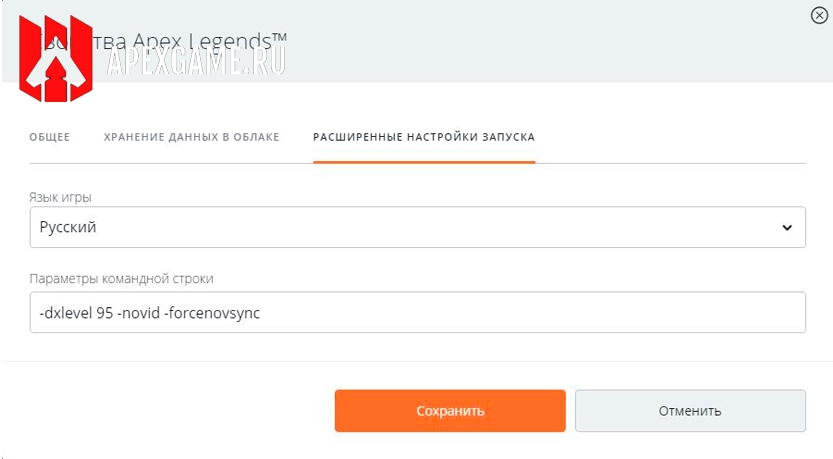
Сохраните настройки и можете играть!
Надеемся, что данный гайд помог вам разобраться с настройками запуска и улучшить производительность игры на компьютере.

Согласитесь, Apex Legends еще достаточно молодой проект, который, как и любая другая игра, не лишен различных нюансов. В том числе, речь идет о разных технических проблемах, с которыми сталкиваются те, кому полюбилась новая «королевская битва» от Respawn Entertainment. В этом материале мы собрали для вас весь доступный материал, который позволит минимизировать риски вылетов клиента с ошибкой, кои постоянно мешают наслаждаться игровым процессом.
Apex Legends лагает. Большая задержка при игре. Решение
Многие путают «тормоза» с «лагами», но эти проблемы имеют совершенно разные причины. Apex Legends тормозит, когда снижается частота кадров, с которой картинка выводится на монитор, и лагает, когда задержка при обращении к серверу или любому другому хосту слишком высокая.
Именно поэтому «лаги» могут быть только в сетевых играх. Причины разные: плохой сетевой код, физическая удаленность от серверов, загруженность сети, неправильно настроенный роутер, низкая скорость интернет-соединения.

Apex Legends вылетает. Ошибка bad_module_info. Решение
У некоторых пользователей Apex Legends вылетает в случайные моменты времени без всякой системе. При этом иногда игра выдает ошибку с довольно длинным текстом, в котором фигурирует приложение bad_module_info. Дальнейший текст может отличаться, на одном и том же компьютере может быть до 30 разновидностей этой ошибки с разным текстом.
Но причина у нее одна и та же во всех случаях. Ошибка dab_module_info возникает на компьютерах, которые ранее работали на базе операционной системе Windows 7, но позже были обновлены до Windows 10 силами штатного "установщика" от Microsoft. То есть без полного удаления Windows 7 и затем установки Windows 10 с нуля.
В таком случае есть два варианта решения проблемы: дождаться патча от разработчиков или переустановить операционную систему.
В Apex Legends черный экран, белый экран, цветной экран. Решение
Проблемы с экранами разных цветов можно условно разделить на 2 категории.
Во-первых, они часто связаны с использованием сразу двух видеокарт. Например, если ваша материнская плата имеет встроенную видеокарту, но играете вы на дискретной, то Apex Legends может в первый раз запускаться на встроенной, при этом самой игры вы не увидите, ведь монитор подключен к дискретной видеокарте.
Во-вторых, цветные экраны бывают при проблемах с выводом изображения на экран. Это может происходить по разным причинам. Например, Apex Legends не может наладить работу через устаревший драйвер или не поддерживает видеокарту. Также черный/белый экран может выводиться при работе на разрешениях, которые не поддерживаются игрой.

Основные параметры запуска Apex Legends
Вариант параметров запуска для слабых ПК: +fps_max 0 -threads 12 -dxlevel 95 -novid -forcenovsync -freq 144 +exec autoexec
Как решить ошибку 0x887A0006
Это новая проблема, которая появилась на днях. Связана она с устаревшей версией драйверов для видеокарты, а решает банальным обновлением до более свежих версий или полной переустановкой «дров».
Скачивать файлы необходимо ТОЛЬКО С ОФИЦИАЛЬНОГО САЙТА компаний Nvidia и AMD.
Почему Apex Legends вылетает на компьютере с процессором AMD Phenom
Если говорить проще, то нужно сделать следующее:
Если после этого вы смогли зайти в Apex Legends и у вас игра не лагает, то поздравляем, вы все сделали правильно. А если проблемы все еще остались, то больше с этим нюансом вам ничего не сделать.
Решение проблем в Apex Legends — не устанавливается? Не запускается? Тормозит? Вылетает? Лагает? Ошибка? Не загружается?
К сожалению, в играх бывают изъяны: тормоза, низкий FPS, вылеты, зависания, баги и другие мелкие и не очень ошибки. Нередко проблемы начинаются еще до начала игры, когда она не устанавливается, не загружается или даже не скачивается. Да и сам компьютер иногда чудит, и тогда в Apex Legends вместо картинки черный экран, не работает управление, не слышно звук или что-нибудь еще.
Apex Legends зависает. Картинка застывает. Решение
Ситуация примерно такая же, как и с вылетами: многие зависания напрямую связаны с самой игрой, а вернее с ошибкой разработчика при ее создании. Впрочем, нередко застывшая картинка может стать отправной точкой для расследования плачевного состояния видеокарты или процессора.Так что если картинка в Apex Legends застывает, то воспользуйтесь программами для вывода статистики по загрузке комплектующих. Быть может, ваша видеокарта уже давно исчерпала свой рабочий ресурс или процессор греется до опасных температур?Проверить загрузку и температуры для видеокарты и процессоров проще всего в программе MSI Afterburner. При желании можно даже выводить эти и многие другие параметры поверх картинки Apex Legends.Какие температуры опасны? Процессоры и видеокарты имеют разные рабочие температуры. У видеокарт они обычно составляют 60-80 градусов по Цельсию. У процессоров немного ниже — 40-70 градусов. Если температура процессора выше, то следует проверить состояние термопасты. Возможно, она уже высохла и требует замены.Если греется видеокарта, то стоит воспользоваться драйвером или официальной утилитой от производителя. Нужно увеличить количество оборотов кулеров и проверить, снизится ли рабочая температура.

Что делать, если игра Apex Legends не устанавливается
Бывает и такое, что игровой клиент Apex Legends попросту не устанавливается. Обычно такое может случаться лишь в том случае, если ваш IP-адрес не имеет доступа к сервису EA. Как и всегда, в таких ситуациях поможет использование качественного VPN-ресурса.
Перед тем, как подключиться к VPN, сделайте следующее:
- Зайти в приложение Origin или на официальный сайт EA.
- Добавьте Apex Legends в библиотеку с вашими играми.
- Выходим из приложения или с сайта.
- Запускаем VPN и скачиваем игровой клиент.
Зависание звука
Ошибка, сопровождающая зависанием звука в игре, исправляется путем отключения всех второстепенных аудиоустройств в микшере Windows. Чтобы это сделать, пройдите по пути Volume Mixer -> Sounds -> Configure Speakers. Выберите устройство, которые вы используете, а остальные отключите.
Если происходят зависания видео, то попробуйте сбросить установки графики на те, которые установлены по умолчанию самой игрой.
Apex Legends не устанавливается. Прекращена установка. Решение
Перед тем, как начать установку Apex Legends, нужно еще раз обязательно проверить, какой объем она занимает на диске. Если же проблема с наличием свободного места на диске исключена, то следует провести диагностику диска. Возможно, в нем уже накопилось много «битых» секторов, и он банально неисправен?
В Windows есть стандартные средства проверки состояния HDD- и SSD-накопителей, но лучше всего воспользоваться специализированными программами.
Но нельзя также исключать и вероятность того, что из-за обрыва соединения загрузка прошла неудачно, такое тоже бывает. А если устанавливаете Apex Legends с диска, то стоит поглядеть, нет ли на носителе царапин и чужеродных веществ!

Решение проблемы «Ошибка 0x00000000 или Память не может быть прочитана Apex Legends»
Ошибка Memory could not be read случается достаточно часто и сопровождается различными кодами из категории 0х00000000. Официальных решений от разработчиков на текущий момент нет, но пользователи сами нашли пути исправления данного технического косяка.
Как показала практика, данная ошибка у пользователей с операционной системой Windows 10 случается реже, чем у игроков, у которых на ПК установлены старшие версии: Windows 7 или 8. Соответственно, чуть ниже мы укажем 2 пути решения проблемы, учитывая 2 разные версии ОС.
Решение для Windows 8:
Попробуйте установить 2 официальных апдейта для Windows (а именно KB3173424 и KB3172614).
Решение для Windows 7:
- Открыть редактор реестра (нажимаем «Пуск», в строке вбиваем команду regedit).
- Следуем по пути HKEY_LOCAL_MACHINE -> SOFTWARE -> Microsoft -> Windows NT -> CurrentVersion -> Image File Execution Options.
- Правой кнопкой мышки кликаем по Image File Execution Options, выбираем «Создать», потом «Раздел» и даем название r5apex.exe.
- Правойй кнопкой мышлки кликаем по r5apex.exe, нажимаем «Создать», опять «Раздел» и называем его PerfOptions.
- Выделяем созданный раздел PerfOptions, кликаем правой кнопкой мышки по правой части окна (по свободному месту), выбираем «Создать», после – «Параметр DWORD 32 bit» и называем его CpuPriorityClass.
- Дважды кликаем по CpuPriorityClass, ставим отметку в графе «Системы исчисления» напротив «Шестнадцатеричной», в окне значения проставляем цифру 3.
- Жмем ОК и закрываем Реестр.
Теперь можете попробовать зайти в Apex Legends на пару каток и посмотреть, будет ли вылетать ошибка. Если проблема повториться, то попробуйте проверить все выполненные действия снова пошагово.
Конечно, это не дает 100-процентной гарантии, что проблема исчезнет. Вы должны понимать, что без официальных патчей от разработчиков, которые направлены на решение различных багов и проблем, никто не может вам дать гарантию, что игра будет работать идеально.
Решение проблемы, когда главное меню Apex Legends не появляется
До официального решения от разработчиков, данную проблему можно решить переустановкой клиента Origin или самой игры Apex Legends.
Решение проблемы с неработающей мышкой в игре
Как правило, данная ошибка встречается при множестве запущенных оверлеев Origin. Отключите их и проверьте работоспособность девайса.
Надеемся наш мануал вам помог. Удачной игры!
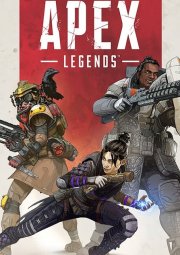
Платформы: Windows | PlayStation 4 | Xbox One | Nintendo Switch |
Жанры: Шутер, ММО
Дата выхода: 4 февраля 2019 года
Apex Legends - это сетевой шутер, выполненный в формате "королевской битвы". Игроки, высаживаясь на карте, должны заниматься поисками оружия и припасов с дальнейшими перестрелками и засадами. Со временем активная область, разрешенная для нахождения, сужается и всем выжившим приходится сходиться лицом к лицу в ожесточенных схватках за жизнь. В самом конце останется один - лучший боец, которому удалось перехитрить и перестрелять всех остальных. На выбор в Apex Legends вам предоставляется больше десятка уникальных Легенд с оригинальными умениями и особенностями. Используя их в нужное время, вы получаете преимущество над врагом и зарабатываете дополнительные шансы победить в этом матче. Помимо прочего, разработчики из студии Respawn Entertainment предоставляют игрокам возможность кастомизировать свою любимую Легенду, добывая различные визуальные улучшения. Они доступны, как для героев, так и для оружия, что позволит вам превратить рядового персонажа в элитного бойца. Официальный релиз Apex Legends состоялся 4 февраля 2019 года на консолях PS4, Xbox One и PC.

В Apex Legends ошибка синхронизации. Error syncing cloud storage data. Решение
Несмотря на то, что большинство игр из магазина Origin отлично работают с функцией облачных сохранений, которую Electronic Arts встроила в клиент своего сервиса, на релизе Apex Legends не поддерживала ее в полной мере. Из-за этого после выхода игры могла возникать ошибка синхронизации, нередко приводящая к потере сохраненных настроек.
- Открыть вкладку "Origin" в верхней части окна;
- В выпадающем списке выбрать опцию "Настройки приложения" (Application Settings);
- В открывшемся окне перейти на вкладку "Установка и сохранения" (Installs & Saves);
- Убрать флажок с опции облачного сохранения.
Apex Legends, скачанная с торрента не работает. Решение
Если дистрибутив игры был загружен через торрент, то никаких гарантий работы быть в принципе не может. Торренты и репаки практически никогда не обновляются через официальные приложения и не работают по сети, потому что по ходу взлома хакеры вырезают из игр все сетевые функции, которые часто используются для проверки лицензии.
Такие версии игр использовать не просто неудобно, а даже опасно, ведь очень часто в них изменены многие файлы. Например, для обхода защиты пираты модифицируют EXE-файл. При этом никто не знает, что они еще с ним делают. Быть может, они встраивают само-исполняющееся программное обеспечение. Например, майнер, который при первом запуске игры встроится в систему и будет использовать ее ресурсы для обеспечения благосостояния хакеров. Или вирус, дающий доступ к компьютеру третьим лицам. Тут никаких гарантий нет и быть не может.К тому же использование пиратских версий — это, по мнению нашего издания, воровство. Разработчики потратили много времени на создание игры, вкладывали свои собственные средства в надежде на то, что их детище окупится. А каждый труд должен быть оплачен.Поэтому при возникновении каких-либо проблем с играми, скачанными с торрентов или же взломанных с помощью тех или иных средств, следует сразу же удалить «пиратку», почистить компьютер при помощи антивируса и приобрести лицензионную копию игры. Это не только убережет от сомнительного ПО, но и позволит скачивать обновления для игры и получать официальную поддержку от ее создателей.

Apex Legends не запускается. Ошибка при запуске. Решение
Apex Legends установилась, но попросту отказывается работать. Как быть?
Выдает ли Apex Legends какую-нибудь ошибку после вылета? Если да, то какой у нее текст? Возможно, она не поддерживает вашу видеокарту или какое-то другое оборудование? Или ей не хватает оперативной памяти?
Помните, что разработчики сами заинтересованы в том, чтобы встроить в игры систему описания ошибки при сбое. Им это нужно, чтобы понять, почему их проект не запускается при тестировании.
Обязательно запишите текст ошибки. Если вы не владеете иностранным языком, то обратитесь на официальный форум разработчиков Apex Legends. Также будет полезно заглянуть в крупные игровые сообщества и, конечно, в наш FAQ.
Если Apex Legends не запускается, мы рекомендуем вам попробовать отключить ваш антивирус или поставить игру в исключения антивируса, а также еще раз проверить соответствие системным требованиям и если что-то из вашей сборки не соответствует, то по возможности улучшить свой ПК, докупив более мощные комплектующие.

Решение проблемы с приостановкой работы Apex Legends без кода ошибки
Чуть ниже мы перечислим различные технические проблемы, которые приводят к тому, что игра Apex Legends прекращает свою работу без появления какой-либо ошибки.
Если вы сидите на Windows 10 версии 1709, попробуйте откатить систему до версии 1703 (тут присутствуют некоторые проблемы совместимости с аппаратным софтом).
Если у вас появляется «синий экран смерти», попробуйте проверить установку самых свежих драйверов для видеокарты (когда будете их переустанавливать, убедитесь, что предыдущие драйверы вы полностью удалили с компьютера).
Если не помогло вышеперечисленное, попробуйте добавить в файл .bat в корневой папке Origin следующий PHP код:
taskkill /F /IM Origin.exe
taskkill /F /IM OriginClientService.exe
taskkill /F /IM OriginWebHelperService.exe
pushd “C:\ProgramData\Origin\” || exit /B 1
for /D %%D in (“*”) do (
if /I not “%%
nxD”==”LocalContent” rd /S /Q “%%
D”
)
for %%F in (“*”) do (
del “%%
F”
)
popd
rmdir /s /q “C:\Users\INSERTYOURUSERNAMEHERE\AppData\Roaming\Origin”
rmdir /s /q “C:\Users\INSERTYOURUSERNAMEHERE\AppData\Local\Origin”
shutdown /r /t 0
После его внесения ваш ПК автоматически перезагрузится, но вы не переживайте – это требуется, чтобы изменения вступили в силу.
Некоторые пользователи утверждают, что избавились от ошибок, проходя обучение во время поиска матча.
Почему Apex Legends вылетает на компьютере с видеокартой Nvidia RTX
К сожалению, как бы представители Nvidia не пиарили свою новую линейку видеокарт RTX, далеко не все игры работают с такими устройствами хорошо. Не исключением стала и Apex Legends, которая может крашится даже на самых мощных системах, в составе которых находятся карты с новомодной функцией трассировки лучшей. Обычно это наблюдается у тех геймеров, которые обновили видеодрайвера до версии 418.81. Соответственно, чтобы решить проблему, нужно откатить драйвера до более ранней версии.
Решение ошибки синхронизации файлов Apex Legends с облачным хранилищем
Эта же ошибка называется Error Syncing Cloud Storage Data, и на форумах игроки пишут, что смогли избавиться от нее путем переустановки самой игры. Но мы советуем сначала испробовать несколько нижеперечисленных способов, так как далеко не каждый игрок может позволить себе повторно скачивать достаточно «тяжелый» игровой клиент.
Итак, вариант решения ошибки №1:
- Открываем приложение Origin и переходим в настройки (левый верхний угол).
- Идем в закладку «Дополнительно» и переходим в «Установку и сохраненные файлы».
- Отключаем опцию «Сохраненные файлы».
- Запускаем Apex Legends и наблюдаем на работоспособностью.
Вариант решения №2:
- Полностью удаляем приложение Origin через Панель управления (проследите, чтобы файлы кеша были полностью удалены с ПК).
- Качаем само приложение Origin и устанавливаем его.
- Пробуем заново запустить игру.
Если эти способы не помогут, то потом уже пробуем полностью переустановить игровой клиент Apex Legends.
Apex Legends не устанавливается. Ошибка VC++. Решение
Чтобы начать играть в Apex Legends, ее нужно скачать на игровой платформе Origin. Но иногда при установке может возникать ошибка со следующим текстом: "Error: The VC++ runtime redistributable package was not installed successfully. Setup cannot continue. (1603)". Иногда число в скобках отличается в зависимости от того, какая у вас версия Windows.
- Найти папку redist внутри дистрибутива игры, обычно путь примерно такой: C:Program FilesOrigin GamesApex__Installervcvc2010sp1redist;
- Запустить файл vcredist_x64;
- В открывшемся окне выбрать опцию "Починить" (Repair), после чего процедура должна закончиться неудачей, но на самом деле все в порядке, нужно просто вручную установить библиотеку;
- Найти папку с файлами библиотеки, она должна заканчиваться на "2010";
- Открыть папку и снова запустить vcredist_x64, теперь установка пройдет успешно.
Apex Legends не запускается. Ошибка CSOM. Решение
Из-за этого у многих пользователей игра перестала запускаться, потому что нужный файл (тот самый general_english.mstr) теперь хранился в другом месте. Чтобы вернуть его на место, нужно починить клиент игры силами лаунчера Origin. Для этого нужно перейти в библиотеку, нажать правой кнопкой мыши по иконке игры, затем нажать на иконку шестеренки и выбрать опцию "Починить" (Repair).
После этого запустится процедура проверки дистрибутива игры на ошибки. Она может занять от 5 до 15 минут, после чего Origin автоматически скачает исправленные файлы.
Читайте также:


